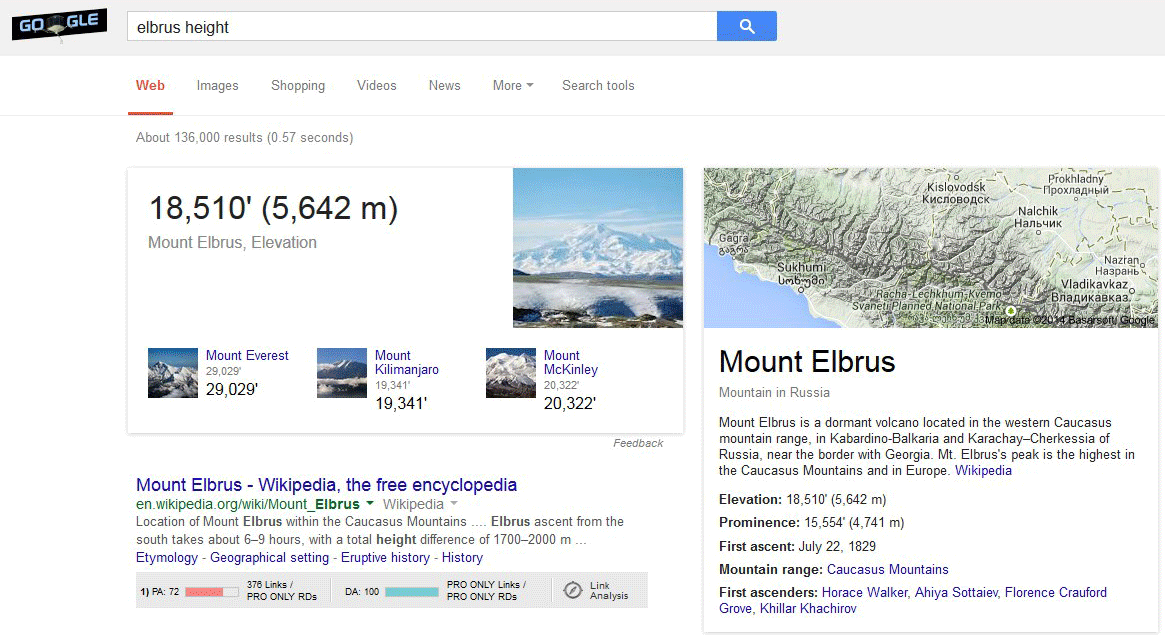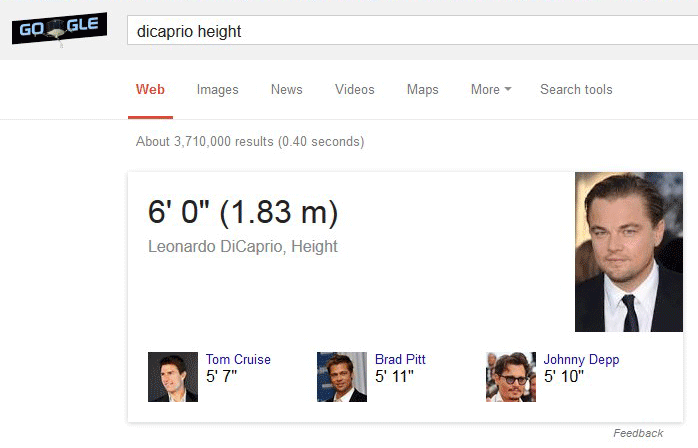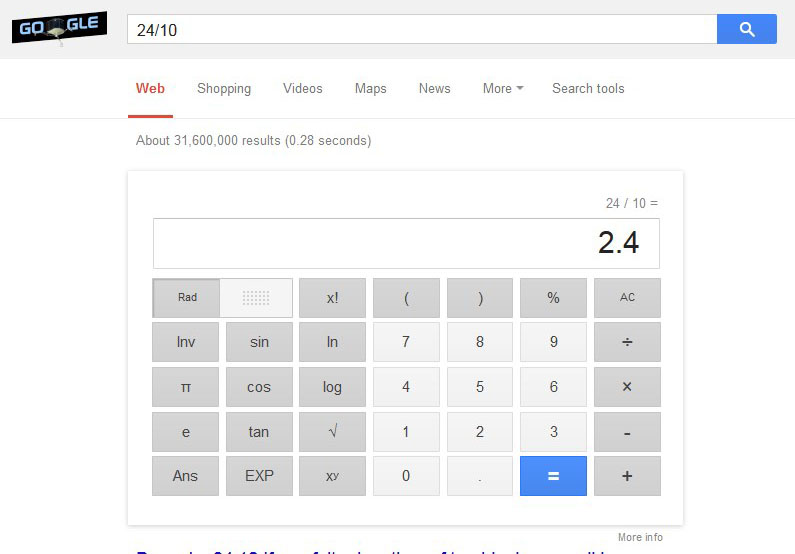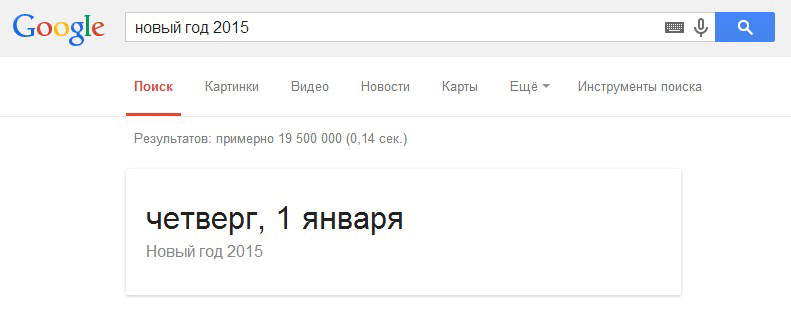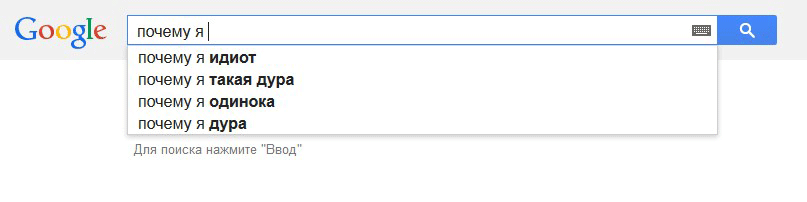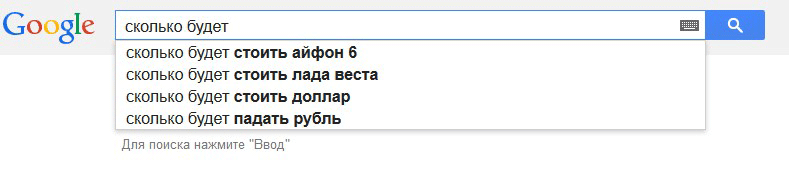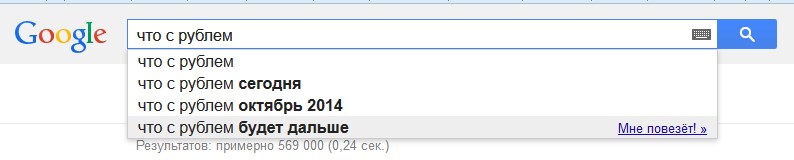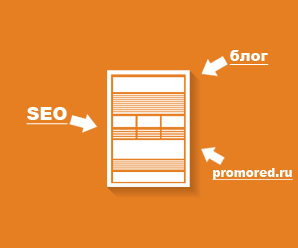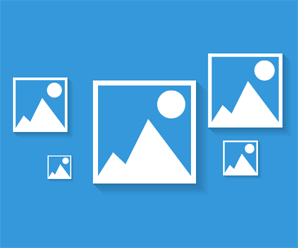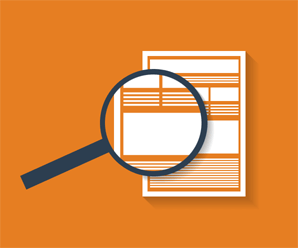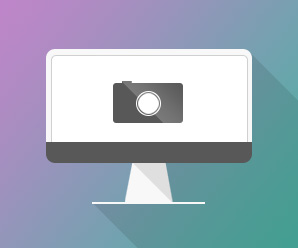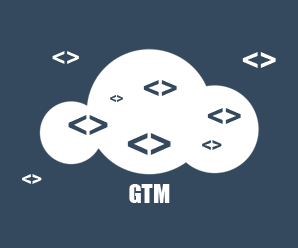Подписаться!
...с онлайн клиентами для чтения фидов. Сделайте ваш выбор:
...с другими клиентами:
С FeedBurner'ом очень просто получать обновления контента в Яндекс-Ленте, My Yahoo!, Newsgator, Bloglines, и других программах для чтения фидов.
Узнайте больше о синдикации и FeedBurner...
Текущее содержание фида
-
Про SEO, PPC и Кленовом листе
Опубликовано:Thu, 28 Jun 2018 01:14:03 +0000
Привет, читатель Promored! На связи Кристина.
Вроде только вчера опубликовала свою предыдущую запись о UTM тегах, а уже почти 3 года прошло.
За это время я начала вплотную заниматься платной рекламой в AdWords, Bing и Facebook, а также глубже разбираться в Google Tag Manager и Google Analytics. При этом SEO я не забросила, люблю его так же.
Но самое главное – это то, что в начале 2018 года я переехала в Канаду, в Торонто. Теперь я занимаюсь SEO и PPC здесь.
Я также решила вознобновить блоггинг, вот мой сайт (он еще совсем новый) – Marketing Syrup, и он на английском. Welcome, guys!
Жизнь очень непредсказуема. Я не поверила бы, если бы мне кто-то сказал о переезде в Канаду года 3 назад.
В то же самое время, ничего не случается просто так, всего нужно добиваться, работая над собой и постоянно совершенствуясь. Если вы каждую неделю будете изучать что-то новое для себя, вы будете лучше, чем 78% людей.
Так что только вперед! И буду рада видеть вас на своем новом блоге – Marketing Syrup!
-
Предпраздничные рекламные кампании: как правильно отслеживать с помощью UTM тегов
Опубликовано:Tue, 22 Dec 2015 10:31:29 +0000
Близятся праздники, настроение, конечно же, “новогоднее”, ведь вокруг столько всего красивого: лужи, грязь, туман . По крайней мере, у нас в Минске так. А если у вас не так, и лежит снег, вам очень повезло!
А я просто оставлю это здесь, а вдруг.
Тем не менее, календарь быстро сменяет день за днем, и Рождество с Новым годом уже совсем рядом. А вместе с ними – и рекламные кампании. К их подготовке обычно подходят ответственно и заранее, чтобы получить максимальный выхлоп. Другое дело – измерить этот выхлоп.
Самый простой и верный способ отслеживания – это utm теггинг, который уже многим знаком. Тем не менее, пару слов о нем. Дальше будет интересный способ его применения, о котором не все профи знают.
UTM tagging – что и как?
Обязательные параметры:
 source – источник перехода на сайт. Например, в обычных отчетах Гугл Аналитики это могут быть google, yandex, vk, любой другой сайт. Вы вольны выбирать для теггинга любой вариант. Например, blog.
source – источник перехода на сайт. Например, в обычных отчетах Гугл Аналитики это могут быть google, yandex, vk, любой другой сайт. Вы вольны выбирать для теггинга любой вариант. Например, blog. medium – канал, по которому к вам перешли. Снова же, в отчетах Аналитики есть такие каналы как органический, реферальный, емейл и т.д. Я вообще для этого параметра часто ставлю просто click.
medium – канал, по которому к вам перешли. Снова же, в отчетах Аналитики есть такие каналы как органический, реферальный, емейл и т.д. Я вообще для этого параметра часто ставлю просто click. campaign – уникальное название кампании, которую вы и хотите отследить с помощью этого utm теггинга. Например, vk-add, utm-tagging-post, regex.
campaign – уникальное название кампании, которую вы и хотите отследить с помощью этого utm теггинга. Например, vk-add, utm-tagging-post, regex.Дополнительные параметры:
- term- ключевое слово, используемое в кампании.
- content – содержание кампании.
Например, внутри одной кампании может быть несколько ссылок с разным содержанием.
К каждому параметру добавляется utm_…=; части теггинга отделяются друг от друга знаком &:
Вот ссылка на инструмент Гугла, с помощью которого вы легко сможете затегать свои ссылки –
В основном, теория закончилась. Теперь конкретные применения теггинга в рекламных кампаниях.
Ситуация 1: теггинг существующих адресов страниц
Например, вы размещаете статьи о своей грандиозной распродаже на партнерских блогах. Нужно узнать, с каких именно блогов придет наибольшее количество покупателей. Для этого к каждой ссылке добавляем utm параметры кампании. Например:
Но вы можете подумать: и без параметров отследить таие переходы можно, посмотрев на отчет по рефералам. И будете правы. В данном случае речь идет лишь об удобстве отчетности.
Но вот другой пример теггинга существующей страницы. Допустим, вы рекламируетесь в тех же самых блогах, но есть 2 вида рекламы на странице каждого блога: одна – в виде ссылки в статье, вторая – в виде баннера в сайдбаре. Здесь нужно понять, какое положение ссылки принесет лучший результат. Поэтому тегаем один и тот же URL по-разному:
Ситуация 2: отслеживание не существующего адреса страницы
Вот с этого момента поподробнее. Как-то я слышала по радио рекламу, в которой говорилось “… узнайте больше о нашем замечательном предложении на нашем сайте: www.нашсайт-точка-бай-слэш-предложения-слэш-что-то-там”. Вот именно, “что-то там”. А почему? Потому что я понятия не имею, что там было. Я несколько раз слышала эту рекламу и ни разу так и не смогла внятно услышать и понять, где же мне искать это супер выгодное предложение. Я так и представляю маркетологов, которые сидели-скучали, подперев подбородок рукой в ожидании хоть какого-то сдвига в количестве посещений сайта и конверсии. Ан-нет, никто так и не добрался в эти дебри.
Или еще пример. Сидите вы в кафе, а в меню написано: у нас есть скидка 10% для тех, кто подпишется на нашу рассылку (ну например). Неплохо, но нужно зайти на страницу подписки. А страница в яйце, яйцо в утке, утка в зайце… уже скучно.
Суть в том, что люди не хотят тратить свое время и заморачиваться долгими поисками нужной страницы. Им нужно предоставить кратчайший путь. Например, site.ru/отзыв. И для этого не нужно фактически иметь такую страницу на сайте, достаточно поставить с нее редирект на необходимую.
Редирект с такого адреса можно сделать на любую страницу, и уже ее отследить. Чтобы было понятнее, вот пример: у вас есть курсы английского языка для подготовки к экзамену IELTS, и вы используете несколько оффлайн ресурсов для их рекламы: журнал, билборды и рекламу в метро. При этом конечный URL у вас один и тот же: site.ru/english-courses/ielts.html. Что мы делаем? В каждой рекламе пишем уникальный короткий адрес, которого в реальности на сайте нету:
- журнал – site.ru/magazine
- билборд – site.ru/board
- метро – site.ru/tube
Это всего лишь примеры, их можно вводить и на русском. Дальше мы каждую из этих виртуальных страниц редиректим на основновную, но с разным теггингом:
Таким образом, мы получаем возможность отслеживания посещений и конверсий из каждого узкого источника.Где искать статистику по UTM кампаниям
Зайдите в свой аккаунт Аналитики -> Источники трафика -> Кампании и тут уже каждую рекламную кампанию можно посмотреть в разрезе.
Думаю, у вас еще есть достаточно времени, чтобы опробовать такой вид отслеживания своих кампаний. Ну или продолжить это делать . Делитесь своими мыслями в комментариях!
-
Googlebot не может получить доступ к файлам CSS и JS. Что делать?
Опубликовано:Wed, 29 Jul 2015 19:55:44 +0000
Приветствую тебя, получатель письма от Гугла о том, что “Googlebot не может получить доступ к файлам CSS и JS”!
Немного предыстории. На самом деле, Гугл уже давно предупреждал, что ему жизненно необходим доступ к вашим CSS и Js файлам, только вот не все его послушались, отсюда и такие меры. В последние дни Гугл разослал множество подобных писем владельцам сайтов по всему миру. Такое письмо получила и я:
Ключевым здесь является вот эта фраза: “если доступ к ресурсам будет заблокирован, то это может ухудшить позиции Вашего сайта в Поиске”, на которую мы реагируем, как бык на красную тряпку.
Но на самом деле не все так страшно. В статье я приведу инструкцию, которая поможет справиться с этой “ошибкой”.
В чем основная сложность?
Основная сложность заключается в том, что в вашем robots.txt файле может и не быть подобных запретов:
Disallow: /css/
Disallow: /js/Например, вот мой изначальный robots:
Видите здесь указанные выше запреты? Я – нет. Суть в том, что js файлы могут находиться внутри других директорий, которые тут запрещены, например, в /wp-includes/, и поэтому Гугл не может до них добраться.
Как узнать, какие файлы запрещены?
Для этого в
ВебмаcтереSearch Console в Сканирование > Посмотреть как Googlebot, выбираем страницу сайта и нажимаем “Получить и отобразить”. Я выбрала статью о полезных Excel формулах. Обычно это недолго, но вы можете успеть заварить себе чаюНажав на URL страницы вы увидите подобную картину:
Внизу указаны ресурсы, к которым у Гугла нету доступа (Оооо, как много у меня закрытого!). Смотрим, в каких папках они находятся, и разрешаем доступ к этим папкам. Для верности можно проверить так несколько страниц разного типа.
У меня основная проблема заключается в папках /wp-content/ и /wp-includes/. Уверена, что в WordPress у всех будет такое; в Magento я видела именно запрещенную папку /js/; в других CMS – не знаю, вы можете посмотреть сами и написать в комметариях. Главное – что у вас есть шаблон.
Разрешение доступа к CSS и JS в robots.txt
Я хочу разрешить некоторые часть папки /wp-content/:
А также js в директории /wp-includes/
Нужно потестировать это в Консоли (Сканирование > Инструмент проверки файла robots.txt):
Если все хорошо, заливайте новый файл на сайт.
Проверяем доступность CSS и JS фалов
После изменений в robots.txt снова проверяем несколько страниц сайта. У меня получилось вот что:
Намного лучше, не правда ли? Подождем-увидим, будут ли новые предупреждения от Гугла.
И не забывайте писать комментарии о том, приходилось ли вам получать такое предупреждение и получилось ли исправить эту проблему.А пока, отдыхайте и расслабляйтесь, и пусть ничего вас не останавливает!
-
Источники трафика в Google Analytics: кто главнее?
Опубликовано:Wed, 04 Mar 2015 08:46:15 +0000
После создания сайта нам сразу же становится интересно, кто его посещает и как пользователи вообще его находят. Можно, конечно, поспрашивать у пользователй, как они к вам пришли :), но самый простой способ – это установка систем аналитики. Я пользуюсь и Метрикой, и Гугл Аналитикой, но отдаю предпочтение последней. И в этой статье я расскажу, как ведут себя и взаимодействуют между собой разные источники трафика.
Когда вы заходите в свой аккаунт Гугл Аналитики, вы видите подобную картину:
Казалось бы, все довольно просто: пользователь нашел вас в Гугле и пришел на ваш сайт – это органический визит; вас упомянули на форуме, и к вам пошли пользователи, которые хотят узнать больше – это реферальный трафик; кто-то поделился вашей ссылкой в Твиттере, и люди пришли к вам по ней – это социальный трафик.
Но подумайте, вы же часто находите что-то интересное в интернете, сохраняете это в закладки, чтобы посмотреть потом. В первом случае мы получаем органический визит, во втором – прямой. Как же это будет показано в Аналитике?
Иерархия источников трафика, или кто главнее.
Сначала попробуйте ответить на вопрос: какой из источников трафика дает наименьшее количество полезной информации для вас? На мой взгляд, это прямой трафик, и поэтому именно он в иерархии источников выглядит “самым слабым звеном”; именно его “съедают” все остальные каналы.
Примеры записи источников трафика в Гугл Аналитике
Органический -> Прямой = Органический
Миша много читает и следит за всеми новыми тенденциями в сфере недвижимости. В Гугле он нашел одну интересную статью (органический), но почитать ее времени не было, поэтому Миша просто оставил ее в браузере до лучших времен. Они настали уже через неделю, Миша добрался до статьи, которая уже была открыта в его браузере (прямой). Однако, этот молодой человек все равно будет считаться пользователем, пришедшим из поисковой системы.
Прямой -> Реферальный -> Органический = Органический
Саша пришел на сайт по ссылке, которую ему скинул друг (прямой); через неделю читяя какой-то блог, который ссылается на ваш сайт, Саша кликает по ссылке и снова оказывается у вас (реферальный). Еще через 2 недели у Саши возник очень важный вопрос, и чтобы решить его, он его загуглил, как обычно делают все в современном мире. Из поиска Саша кликнул снова на ваш сайт. В Аналитике этот визит покажется как органический, который “перекрыл” реферальный визит.
После того, как Саша уже в третий раз убедился, что ваш сайт полезен, он сохранил его к себе в закладки, и потом возвращался к вам из них еще несколько раз. Внимание, вопрос: какой источник визита будет записан в этих случаях?
Реферальный -> Прямой -> Прямой = Реферальный
Маша пришла на кулинарный сайт с форума (реферальный), где она искала, как приготовить глинтвейн. Рецепт ей понравлся, и она сохранила ссылку на него в своем файлике рецептов. После этого было еще несколько праздников, когда Маше нужно было приготовить глинтвейн, и она приходила на кулинарный сайт, скопировав ссылку из своего файлика. Но в Гугл Аналитике Маша все равно значилась как пользователь, который пришел с другого сайта (реферальный). Потом Маша запомнила рецепт и перестала заходить на тот кулинарный сайт, зато она часто ищет другие рецепты. Но это совсем другая история.
Важно знать
Все предыдущие выводы по “старшинству” источников трафика сделаны при следующих условиях:
Пользователь посещает сайт с одного и того же компьютера и браузера.
У пользователя всегда включен Javascipt в браузере.
Пользователь не чистит куки.
Между первым и последним визитом в цепочке проходит не более 6 месяцев*.
6 месяцев – столько времени по умолчанию сохранятеся информация о любой кампании в Гугл Аналитике. Universal Analytics дает возможность изменить этот период до 24 месяцев.
Вот так и происходит отслеживание пользователей, которые ежедневно приходят к вам. Такая система снова лишний раз доказывает простой принцип жизни: не всегда все так, как кажется; не всегда пользователь, приходящий по ссылке, записывается прямым. Надеюсь, я смогла помочь вам разобраться, как обстоят дела с взаимодействием источников трафика на само деле.
-
Полезные Excel формулы и функции для SEO
Опубликовано:Tue, 27 Jan 2015 13:07:20 +0000
Привет-привет!
Я рада, что сейчас пишу здесь не через прокси, как я писала свой прошлый пост с поздравлениями. Дело в том, что в конце декабря по определенным причинам закрыли некоторые сервера. Видимо, Блог SEO сектанта попал под обстрел и в итоге не открывался из Беларуси. Но сейчас почти всегда все хорошо.
Так о чем это я. Сегодня у меня есть, чем поделиться с вами. Я уверена, все когда-либо пользовались программой Excel. Я ее пыталась освоить еще на уроках информатики, где нам рассказывали совершенно непонятные и неинтересные вещи. Потом я использовала ее на своей первой работе менеджера по продажам. Особой хитрости там не было: просто записывай информацию в таблицу и отмечай ячейки разными цветами.
Настоящее знакомство с этой программой у меня произошло, когда я пошла по пути SEO. Вот тогда и началось все самое интересное. На самом деле, Excel – настолько универсальная и многофункциональная программа, что вряд ли сами разработчики, которые выпустили ее, полностью в ней разбираются. Эта программа применяется разными специалистами в совершенно различных сферах. Я же расскажу о некоторых формулах Excel, которые полезны для сеошников, интернет-маркетологов и, как показала практика, для разработчиков.Бонус: я нашла хорошую статью с соответствием английских и русских формул в Excel. Полезно, если вы пользуйтесь этой программой на разных языках.
ПРОПНАЧ (PROPER)
Эта формула позволяет сделать все первые буквы в словах заглавными, что полезно при написании тайтлов. Вы просто пишете, не обращая внимания на регистр, а потом подставляете формулу – и все готово.
ДЛСТР (LEN)
Когда нужно написать 50-60 символов в тайтле или 156-160 в мета описании, один из способов контролировать количество символов – это подставлять текст в Word, что действенно, но долго. В Excel все происходит намного проще, достаточно использовать формулу ДЛСТР.
СЦЕПИТЬ (CONCATENATE)
Эта формула позволяет «склеивать» значения в нескольких ячейках. Например, мне она очень помогла при создании регулярных выражений. После этой формулы в скобках через точку с запятой нужно подставить значения всех ячеек, которые вас интересуют.
Выделение доменов из списка адресов страниц
Предположим, у вас есть список обратных ссылок, которые вам нужно систематизировать. Понятное дело, что многие урлы будут с одних и тех же доменов, так почему бы не выделить домены отдельно, а потом не отсортировать страницы по ним?
Чтобы из списка урлов выделить домены, используется не такая простая формула, как те, что указаны выше. Тут нужно нечто мощнее: гибрид двух формул – ЛЕВСИМВ (LEFT) и ПОИСК (SEARCH).
В итоге будем использовать вот такую формулу
=ЛЕВСИМВ(A1;ПОИСК("/";A1;9)) - на русском =LEFT(A1;SEARCH("/";A1;9)) - на английскомПри этом:
=ЛЕВСИМВ (LEFT) – значит, что из адреса страницы нам нужна та часть, что находится слева.
A1 – номер столбца, откуда мы берем домен. Это единственное значение формуле, которое может постоянно меняться.
ПОИСК (SEARCH) – отвечает за поиск той части урла, которая нам нужна.
“/” – здесь мы показываем, что ищем слэш
9 – это порядковый номер первого символа домена после https:// (7 символов).Здесь можно писать и номер 8, только в этом случае вы не получите домены из адресов с https:// (8 символов).Например, вот адрес, в котором по данной формуле будет искаться та часть, что выделена жирным:
https://promored.ru/2014/04/perehod-na-universal-analytics/
Вот, как это будет выглядеть в Excel:
Вам даже не нужно запоминать эту формулу, просто скопируйте ее себе и используйте при надобности, не забывая поменять номера ячеек.
Выделение и удаление повторяющихся значений
Это скорее не формула, а очень полезная функция. Но не смотря на ее полезность, мало кто о ней знает и пользуется. А зря.
Чтобы найти повторяющиеся значения в столбце, выделите его и нажмите Условное форматирование > Правила выделения ячеек > Повторяющиеся значения (Conditional Formatting > Highlight Cells Rules > Duplicate Values)
В итоге в столбце выделятся дублированные значения:
Чтобы удалить дубликаты, снова выделите столбец (а также все те столбцы, которые к нему относятся, чтобы не сбились значения), и в меню выберите Данные > Удалить дубликаты (Data > Remove Duplicates). Тут поставьте галочку только рядом с тем столбцом, дубликаты из которого хотите удалить, нажмите OK. При таком удалении из нескольких дублированных значений в столбце останется только одно. Другими словами, если было 2 одинаковых строки, удалится 1; если 3, удалится 2 и т.д.
Как быстро применить формулу на несколько ячеек
Например, у вас 200 строк, в каждой из которых текст, а вам нужно узнать количество символов в каждой строке. Чтобы это сделать, вы прописываете формулу (вы уже знаете, какую ), а потом просто протягиваете ее вниз. Таким образом, она применяется ко всем строкам. Чтобы протянуть формулу вниз, выделите правый нижний угол строки:
Что дальше
А дальше – начинайте активно пользоваться новыми знаниями, чтобы оптимизировать и ускорить свою работу. Поначалу это может казаться сложным, но со временем вы поймете, что все просто))) Суть в том, что не нужно разбираться в Excel, как профи. Достаточно только тех знаний, которые вы используете изо дня в день, остальное – лишнее.
Жду ваших комментариев, дополнений и формул, которыми пользуетесь вы. И, конечно, подписывайтесь на Блог SEO сектанта. Это очень просто и без формул
-
Новогодних поздравлений пост
Опубликовано:Tue, 30 Dec 2014 13:09:29 +0000
Вот и подходит к концу этот год… Начала прямо как выступление перед боем курантов)))
За этот год много чего изменилось в вашей жизни. И в моей. И у Гугла. Он знает о нас намного больше. И ниже я сделала подборку того, что именно он знает.
Гугл без запинки ответит, сколько лет нашей планете…
… какая высота Эльбруса…
…и даже рост ДиКаприо.
Гугл поможет считать без калькулятора (и мозга)…
…и не запутаться во времени и пространстве после бурного празднования Нового года.
Гугл поможет найти любую песню…
…и ответы на вечные и злободневные вопросы…
... а также на вопросы, о которых вы и не догадывались
…Гугл может предсказать, что будет с рублем и долларом.
Но давайте не будем о грустном! Вместо этого давайте просто будем верить в то, что все хорошо, что новый 2015 год будет полон положительных моментов, новых интересных встреч, обновлений алгоритмов и новых расширенных сниппетов! SEO сектант искренне поздравляет
вастебя, да-да, именно вот тебя с наступающим Новым годом!Спасибо, что вы были с Блогом SEO сектанта в этом году и, надеюсь, будете и дальше!
А вот самые популярные в 2014 статьи:
(судя по всему, для популярности статьи, картинка к ней должна быть с оранжевым или голубым цветами )
Ну вот и все, а теперь вперед нарезать салатики!
Всегда ваша, Кристина.
-
Как добавить внешнюю ссылку в аннотацию видео на YouTube
Опубликовано:Wed, 17 Dec 2014 10:45:26 +0000
Привет всем от SEO сектанта. За горами работы я выбрала минутку и решила поделиться со своими читателями одной интересной информацией о том, как вставить ссылку на сайт в видео на Youtube.
Я часто смотрю всякие видео на Youtube и видела всплывающие облачка, в которых предлагается подписаться на канал, посмотреть другие видео и т.д. Все это просто и понятно, но когда мне нужно было загрузить свое видео и поставить с него ссылку на сайт, а не на ресурс Youtube, это оказалось не так-то просто.
Дело в том, что по умолчанию Youtube разрешает оставлять ссылки только на свои же видео/каналы, на G+, а также на узкий круг сайтов, которые используются для сбора средств на различные нужды. Блог SEO сектанта (как и ваш сайт, я думаю) не подпадает ни под один этот пункт. Поэтому нужно сделать несколько вещей, о которых я подробно расскажу ниже. Только после этого вы спокойно сможете добавить ссылку со своего видео на любую страницу сайта.
О том, как сделать все это – ниже.
Подтверждение аккаунта на Youtube
Сам Гугл объясняет необходимость этого шага так:
Чтобы использовать дополнительные возможности YouTube, подтвердите свой аккаунт по телефону. Эта проверка нужна нам для того, чтобы убедиться в том, что вы не робот.
Идем на страницу https://youtube.com/verify и доказываем Гуглу, что мы действительно существуем: оставляем свой номер телефона и ждем проверочный код; вводим его и подтверждаем аккаунт.
После подтверждения нажимаем «Продолжить». На этом экране будет виден статус вашего аккаунта (должно быть написано «Подтверждено»), а также его репутация. Но самое главное – это пункт «Внешние аннотации», который должен быть активен (зелененький кружочек).
Включение аннотаций
Зайдите в Менеджер видео и выберите видео, к которому хотите добавить ссылку на ваш сайт. В моем случае это будет видео инструкция о том, как создать email кампанию в Mailchimp.
В Менеджере видео напротив картинки есть опция «Изменить», она-то сейчас и нужна нам. Далее идем на вкладку Аннотации:
Тут предлагается включить возможность добавления внешних ссылок в аннотации, что мы и сделаем.
Если все сделано верно, эта функция будет включена.
Добавление связанного сайта
Подключение аннотаций для внешних ссылок не означает, что вы сможете ссылаться из видео на любой сайт (а так хотелось!). Ссылаться можно только на тот сайт, который вы привязали к своему Youtube аккаунту.
Для привязки сайта идем в настройки Канал > Дополнительно
И в пункте «Связанный веб-сайт» вводим свой домен. Лучше вводить именно домен, потому что если вы введите тут www.site.ru, а в аннотацию захотите поставить ссылку на site.ru, она не сработает.
Добавление аннотации к видео
Возвращаемся к Менеджеру видео. Если вы просто оставляли страницу в другой вкладке пока добавляли связанный сайт, вкладку лучше перезагрузить, чтобы появились изменения.
В меню «Добавить аннотацию» можно выбрать любой пункт, кроме «Названия» (тут нельзя добавить ссылку на сайт). Я обычно выбираю «Примечание». Внизу поставьте галочку возле слова «Ссылка»:
Как видно на скриншоте выше, в выпадающем меню нужно выбрать «Связанный веб-сайт». Вставьте в поле ссылку на свой сайт (можно главную страницу или любую внутреннюю). Вы должны увидеть возможность проверки ссылки:
Если вы видите сообщение «Введите действительный URL», что-то сделано неверно. В данном случае я ввела https вместо http (я же добавляла http версию сайта в прошлом пункте), вот поэтому функция и не сработала.
После того, как вы добавили ссылку, вы можете выбрать, где, как долго и каким цветом будет отображаться ваша аннотация.
Наслаждайтесь!
Теперь вы можете добавить ссылку на свой сайт из любого своего видео. Более того, если вы проводите какую-нибудь рекламную видео кампанию, вы можете добавить отслеживание к ссылке, чтобы увидеть эффективность этой кампании.
Какие еще интересные и полезные фишки Youtube знаете вы? Делитесь своими мыслями и идеями в комментариях. И не забывайте подписываться на обновления Блога SEO сектанта!
-
Что такое CloudFlare и как защитить сайт от DDoS атак
Опубликовано:Tue, 04 Nov 2014 08:31:12 +0000
Привет-привет!
В недавней статье о защите WP я писала, что как-то столкнулась с DDoS атакой на Блог SEO сектанта, и это знакомство ничего приятного не принесло. Зато я приобрела некоторые полезные знания.Как это было
В один прекрасный день мне пришло письмо от хостера о том, что из-за DDoS атаки на мой сайт, на него поставлена «заглушка» (где нужно подтвердить переход на сайт). Таким образом, на сайт попадают только люди. Мне было сказано, что, если в течение нескольких дней я не снижу нагрузку на сервер, меня отключат (мне нужно прекратить саму себя ддосить?)))).
С этим хостером у меня уже были неприятные моменты из-за ну оооочень долгих ответов тех поддержки, и я решила поменять его. Вскоре перешла на новый хостинг, и тут началось веселье. Каждый день меня заваливали письмами о нагрузке на сервер (“использование CPU аккаунтом xxxxxxx превысило максимально допустимую суточную нагрузку“) и требованием перейти сначала на повышенный план, а потом и на выделенный сервер. Ничего из этого не работает, проверено
Поскольку спасение утопающих – дело рук самих утопающих, я поняла, что на мои вопросы поддержка адекватно не ответит, а
слышатьчитать о повышении тарифа уже надоело. Тут я стала искать пути решения. И нашла.Что такое CloudFlare
CloudFlare – это очень полезный сервис, который фильтрует трафик прежде, чем он попадает к вам на сайт. Соответственно, при правильной настройке можно не пустить на сайт спамеров.
У CloudFlare есть бесплатный пакет, и это не может не радовать. Конечно, там есть не весь функционал, но снизит нагрузку на ваш сервер он поможет, так что польза от него колоссальная.
Чтобы начать пользоваться CloudFlare, нужно зарегистрироваться и добавить свой сайт/сайты. После добавления каждый сайт сканируется (это занимает около минуты), а после сканирования вам показываются все найденные данные DNS, которые вы можете поменять. Но если не знаете точно, что и как, лучше ничего не трогайте, как я
Дальше будут еще настройки, где вы сможете выбрать План, уровень защиты и безопасности. Тут вы сами должны решить, что вам нужно. Все функции и объяснения – на английском, так что для тех, кто не знает английского, Google Translate в помощь.
Последний этап настройки заслуживает особого внимания. Он называется Update your name servers. Здесь сказано, что для активации вам нужно поменять свои DNS сервера на хостинге.
Для меня это был сложный момент, так как я не совсем понимала, безопасно ли это. Поэтому я забросила установку CloudFlare на пару недель, пока все совсем не стало плохо с атаками. После того, как я разобралась, все стало проще.
Такая схема помогает обрезать большую часть спамерского трафика и защититься от DDoS атак, предварительно поставив необходимые настройки.
Блокировка IP адресов и стран в CloudFlare
Просто добавить сайт в сервис CloudFlare – мало, нужно еще понять, откуда идет спамерский трафик и поставить его фильтрацию. Для этого нужно собрать список атакующих IP адресов и выяснить, к каким странам они относятся (например, при помощи https://ip2location.com/). IP адреса нужно смотреть в логах на своем хостинге.
Вот несколько советов для определения спамеров в логах:
После того, как вы собрали IP адреса, заблокируйте их в CloudFlare в меню Threat control:
Если IP адресов из одной страны слишком много, заблокируйте всю страну
Как сделала я:
Заблокировала самые активные спамные IPПрошлась по списку стран и заблокировала те, из которых меня спамили, а также те, из которых ко мне вряд ли придут посетители. Так что если вы будете в Индии и захотите почитать Блог SEO сектанта, извините.
Заблокировала некоторые IP в файле .htaccess (об этом ниже).Результаты защиты
После всех настроек, можно посмотреть на аналитику заходов на сайт и спамерских атак. Эта аналитика в бесплатном плане доступна не сразу.
Как видите, трафика из заблокированных стран было более, чем много…
CloudFlare – это не полная панацея, некоторые заходы спамеров он все равно пропускает. Но не смотря на это, он оооочень сильно помогает. Однажды я провела эксперимент: отключила CloudFlare на полчаса. Сайт лег в течение 10 минут, потому что на сервер обрушилось кучу запросов, 10000 строк файла лога заполнялись за 3 секунды… Потом я снова включила CloudFlare, и за несколько часов 10000 строк файла заполнялось всего за 18 минут)))
Экстренная защита во время DDoS атаки
Все вышеперечисленные действия значительно снижают количество ненужной нагрузки на ваш сервер, но в случае самой DDoS атаки этого все равно может оказаться недостаточно.
Если ваш сервер находится на грани издыхания в борьбе с DDoS атакой, то лучше воспользоваться экстренной защитой от CloudFlare. Для этого нужно зайти в настройки и включить режим «I’m under attack!».
Таким образом, когда на ваш сайт будет кто-то заходить, CloudFlare проведет дополнительную проверку этого пользователя и пропустит его, если проверка пройдет успешно. Она длится всего несколько секунд и не требует ввода капчи. Для обычного пользователя она выглядит вот так:
Те, кто очень внимательно следит за Блогом SEO сектанта, должны были видеть тут такую страницу.
Как только нагрузка спала, можно выключать этот режим.
Как сменить хостера используя CloudFlare
Как я написала в начале статьи, я меняла хостера. Но он сказался еще хуже, и я переехала обратно к старому. Кому интересно, Блог SEO сектанта сейчас на Timeweb, делала попытку переехать на Reg.ru. Попытка завершилось провалом, не с моей строны. Мне показалось, что у Reg.ru изначально очень слабая защита, потому что именно неделя с ними была самой напряженной. Как только я вернулась на Timeweb, нагрузка снизилась сама. Видимо, у них стоят фильтры на уровне их серверов, а не отдельных сайтов.
Так вот когда я переносила сайт обратно на Timeweb, мне нужно было менять IP адрес и DNS. Но у меня же были поставлены DNS CloudFlare, и я не понимала, как осуществить перенос.
На самом деле, все просто: нужно всего лишь заменять IP адрес старого хостинга на IP адрес нового в самом CloudFlare. В панели My websites выбираете сайт и нажимаете на DNS settingsВ появившемся меню нужно изменить два пункта, в которых показывается, на какой IP адрес отсылается отфильтрованный трафик после фильтрации в CloudFlare.
После этого не забудьте поставить DNS CloudFlare в панели нового хостинга.
Блокировка IP адресов в файле .htaccess
CloudFlare – это хорошо, но, как я писала выше, часть спамерского трафика все равно пробивается через его фильтры. Именно поэтому я дополнительно запретила самые активные IP адреса в файле .htaccess. Делается это очень просто:
Order Deny,Allow Deny from 46.116.149.240 Deny from 113.160.131.13 Deny from 111.246.221.15 Deny from 79.22.143.38 Deny from 111.246.221.15 Deny from 109.251.3.154 ....
Если у вас много таких адресов, этот тул будет полезен, он cгенерирует список со всеми запрещающими директивами. Вам нужно только дать ему IP адреса, которые хотите заблокировать.
В итоге всем заблокированным адресам будет выдаваться 403 ошибка. Она тоже грузит сервер, но во много раз меньше, чем загрузка полноценной страницы сайта. В логах на сервере такие заходы будут видны.
Конец
Вот такими методами я боролась с DDoS атакой и снижала нагрузку на сервер. А вы когда-нибудь сталкивались с этими задачами? Знаете ли еще какие-нибудь интересные способы? Делитесь ими в комментариях!
И не забывайте подписываться на Блог SEO сектанта, то ли еще будет
-
Защита WP от взлома и спама
Опубликовано:Tue, 14 Oct 2014 06:10:40 +0000
Вместо вступления я сразу же задам вам несколько вопросов: вы когда-нибудь сталкивались с атаками на ваш сайт? Вы уверены, что он достаточно защищен? Уверены, что ваше детище не станет добычей мошенников?
Я давно встречала посты типа “Защита WordPress”, но постоянно пропускала их мимо. Почему? Я ленива в том, что мне не очень интересно. Более того, как и все, я думаю “со мной такого не случится”. И хорошо если бы не случалось. Но в начале августа на Блог SEO сектанта начались Ddos атаки, о чем мне постоянно напоминал хостер. Я в этой сфере вообще ничего не знала и чувствовала себя беспомощной, поэтому пришлось узнать и действовать.
Так я узнала и о некоторых незащищенных местах WP, и о том, что есть брутфорс атаки, которые взламывают сайты. Я решила защититься и от нее (чего и вам советую), не смотря на то, что атаки на мой блог носили иной характер.
Я не сторонник использования кучи плагинов, но есть те, которые действительно помогают. В этой статье я рассмотрю All In One WP Security & Firewall, который поможет сделать много шагов в сторону защиты сайта на WordPress от взлома, спама и т.п. Эта защита мне видится больше как профилактика, а не экстренная помощь (об этом еще будет в следующих статьях, так что подписывайтесь! ——>>>)
Небольшой спойлер о том, что можно сделать с помощью All In One WP Security & Firewall:
- Заменить логин admin
- Защититься от подбора пароля и логина к вашему сайту
- Вручную активировать зарегистрировавшихся пользователей
- Защитить базу данных
- Блокировать IP адреса и юзер агентов
- Поставить файерволл
- Защититься от брутфорс атак
- Уменьшить спам в комментариях
- Узнать об изменениях в системных файлах
- Защитить свой контент от копирования
- включить режим обслуживания
А теперь вперед!
Устанавливаем и активируем плагин All In One WP Security & Firewall. Теперь его нужно настроить.
Смена логина admin
По умолчанию у главного администратора в WordPress пароль admin. В таком случае, если злоумышленники будут пытаться взломать ваш сайт, половина информации у них уже есть, им останется только подобрать пароль. Смена логина значительно усложнит задачу.
Идем в меню плагина: Панель управления > Critical Feature Status и ставим On в строке Логин Администратора.
Вас перебросит на страницу, где вы спокойно сможете поменять свой логин. После этого придется зайти в админку сайта еще раз.
Защита от подбора пароля и логина
Дальше в том же меню, что вы видели выше, включаем Блокировку авторизаций. Вас перебросит в панель настроек. Кстати, сверху показан уровень безопасности. Изначально он 0/20, но настройка различных параметров поможет увеличить этот показатель до 20/20.
В принципе, тут все понятно. Остановлюсь лишь на нескольких пунктах.
- Allow Unlock Requests
- Выводить сообщения об ошибках авторизации
- Instantly Lockout Invalid Usernames
Эта опция позволяет пользователям запросить разблокировку их аккаунта. Я не включала ее, потому что не хочу давать такую возможность.
Я не хочу показывать сообщения о неудавшемся логине, поэтому я и не включила эту функцию.
Это помогает блокировать попытки логина, если указан неверный логин. То, что нужно.
Защита при регистрации
За это отвечает вкладка User Registration, и нужна она вам только в том случае, если на вашем WP сайте пользователи могут зарегистрироваться. Активация данной функции поможет вам вручную проверить каждого зарегистрировавшегося и только потом активировать его аккаунт.
Изменение префикса базы данных
На вкладке База данных доходчиво написано, зачем менять префикс. Так что вам остается лишь поставить галочку для генерации нового префикса либо просто придумать его.
На втором табе можно включить опцию автоматического бэкапа базы данных.
Блокировка IP адресов и юзер-агентов
Если вы видите в логах, что какие-то IP адреса или юзер-агенты посылают на ваш сайт слишком много запросов (особенно, если эти адреса какие-нибудь азиатские и далеки от географии вашей аудитории), их нужно заблокировать. Обычно я блокирую неугодные IP адреса через .htaccess, но можно это сделать и здесь, на вкладке “Черный список”.
Файерволл
Вот эта вкладка очень интересна. Тут я бы посоветовала вам самим внимательно исследовать ее и все табы на ней. К каждой опции есть подробные комментарии.
Здесь я решила:
- Активировать основные функции брандмауэра
- Активировать Пингбэк-защиту
- Отключить http-трассировку
- Включить 5G Файерволл
Защита от брутфорс атак
Этот пункт очень важен. Брутфорс атака осуществляется сеткой ботов и может быть достаточно сильной, чтобы положить сервер за несколько минут. Основная цель атаки – взломать сайт, который после взлома становится частью этого ботнета. Благодаря плохо защищенным сайтам сети ботнетов растут как на дрожжах.
Боты постоянно запрашивают страницу /wp-login.php, поэтому основная защита от брутфорс атак – скрыть страницу входа в админку.
Открываем вкладку Brute Force. Там первым делом меняем адрес админки на любой другой.
Cтарая страница при этом будет возвращать 404 ошибку, что тоже будет нагружать сервер при атаке ботов. Поэтому просто редиректим эту страницу через файл .htaccess на какой-нибудь сторонний мощный сервер (это нехорошо, наверное, так что я вам об этом не говорила )
Redirect 301 /wp-login.php https://google.ru/
В этом же пункте есть вторая вкладка – Cookie Based Brute Force Prevention. Это похоже на то, что описано выше, так как позволяет сгенерировать адрес страницы для входа в админку. Но в дополнение к этому в ваш браузер забросится кука, и только с ней вы сможете войти в админку. Мне кажется, это не очень удобно, так как вам может понадобиться админка сайта и на другом компьютере или в другом браузере. Так что выберите для себя что-то одно: первый тип скрытия админки (менее защищенный, более удобный) или второй (более защищенный, менее удобный).
Дальше в этом пункте вы можете дополнительно включить капчу для входа в адмнку, а также создать список IP адресов, с которых можно входить в админку. Последнее полезно, но неудобно, если у вас, как и у меня, динамический IP адрес.
Есть еще 1 пункт – Honeypot – я немного остановлюсь на нем, т.к. он на английском. Активация этой функции позволяет добавить в форму логина еще одно поле, которое скрыто от обычного человека. Но бот будет его заполнять. Соответственно, если оно заполнено – та-дам! – бота в админку не пропускают.
Защита от спама в комментариях
Владельцы блогов прекрасно знают, сколько спамных и бессмысленных комментариев ежедневно обрушивается на сайт. Пункт Spam Prevention поможет немного или много снизить это количество.
Во-первых, можно включить капчу. У меня как-то была капча, что вызвало много просьб убрать ее, теперь ее нету . Так что этот пункт не для меня, а вы уж сами решайте.
Во-вторых, есть возможность запретить комментарий, если его пытаются разместить не с вашего сайта. Иными словами, многие размещают комментарии не заходя на сайт, а просто с помощью разных сервисов. Запрещение таких комментариев – то, что нужно.
Также можно составить черный список комментаторов и заблокировать их IP. К сожалению, зачастую они динамические…
Сканирование изменений системных файлов
Как-то на Блоге SEO сектанта произошло нечто странное: при нажатии кнопки “Поделиться в FB” пользователь постил к себе на стену не ссылки на мои статьи, а ссылки на какой-то непонятный сайт. Когда я заметила это, я первым делом начала паниковать (что я делаю в любой непонятной ситуации ). После этого я залезла на сервер и посмотрела даты последних изменений всех файлов. Оказалось, файл .htaccess был изменен. В него было добавлено нечто вроде спамного кода, который и отвечал за постинг левых записей в FB, вместо моих. Я убрала этот код, и все вернулось на круги своя.
К чему это я говорю: если бы у меня было настроено сканирование последних изменений файлов, я бы узнала об изменении .htaccess раньше.
Запретить выделение и копирование текста с сайта
Эта функция находится в пункте Miscellaneous и полезна для тех, кто хочет защитить свой труд. Но есть несколько “но” (да-да, они всегда есть):
- Неудобство для пользователей, если ваши материалы содержат готовый код, который пользователи просто могут скопировать и использовать.
- Эта мера все равно не защитит вас полностью: никто не отменял копирование из исходного кода.
Режим обслуживания
Эта функция нужна редко, но метко. Например, я нуждалась в ней при редизайне Блога SEO сектанта. Но тогда мне пришлось использовать другой плагин.
Включается эта функция в пункте Режим обслуживания (неожиданно, правда?). Огромный плюс – это возможность добавить любое сообщение для пользователей, которые будут заходить на ваш сайт в период “ремонтных работ”.
А на последок
Если вы проделали все вышеперечисленные манипуляции, можете спать немного спокойнее: ваш сайт защищен лучше, чем большинство других. Также не помешает регулярно делать бэкапы и проверять нагрузку на сервер, логи на хостинге.
Высказывайте свои мысли в комментариях, подписывайтесь на обновления!
-
Как сделать сниппеты с хлебными крошками в WordPress
Опубликовано:Wed, 08 Oct 2014 08:49:10 +0000
Всем привет! На Блоге SEO сектанта гость. Зовут его Павел, остальное он предпочел оставить в секрете
Специально для Promored Павел написал интересный пост о том, как добавить в сниппет хлебные крошки без каких-либо плагинов.
Ну что, а теперь вперед к инструкции добавления хлебных крошек.
Еще один хороший способ увеличить CTR сниппета в Гугле, а как следствие – и поведенческий фактор – это добавление хлебных крошек. Сами по себе хлебные крошки улучшают внутреннюю перелинковку на сайте, а при добавлении к ним микроразметки data-vocabulary.org/Breadcrumb они начинают отображаться и в сниппете Гугла, делая его куда привлекательнее.
В этой статье я расскажу, как добавить хлебные крошки с микроразметкой без плагинов на WordPress.
В обычном сниппете мы видим url страницы, который очень редко выглядит привлекательным для пользователя
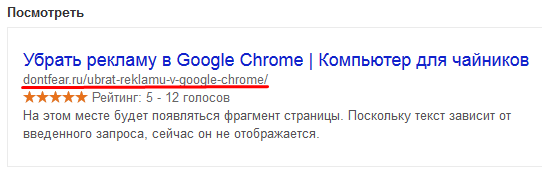
После отмены авторства в сниппетах Гугла, хлебные крошки и рейтинг остаются лучшими способами увеличения CTR сниппета.
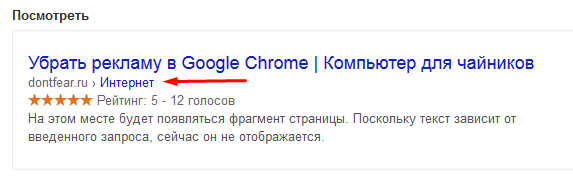
Микроразметка хлебных крошек должна выглядеть следующим образом
<div itemscope itemtype="https://data-vocabulary.org/Breadcrumb"> <a href="" itemprop="url"> <span itemprop="title">Главная</span> </a> </div>
Реализуем микроразметку хлебных крошек в WordPress
 Добавляем ссылку на главную страницу
Добавляем ссылку на главную страницуПервым элементом хлебных крошек будет ссылка на главную страницу, тут все просто:
<div itemscope itemtype="https://data-vocabulary.org/Breadcrumb"> <a href="../" itemprop="url"> <span itemprop="title">Главная</span> </a> ⇒ </div>
⇒ – это двойная стрелочка вправо, используем для внешней привлекательности.
 Добавляем ссылку на категорию
Добавляем ссылку на категориюВторым элементом выставим категорию, в которой находится запись. Если запись находится в нескольких категориях, выведется та, у которой меньше ID, т.е. та что создана раньше.
<div itemscope itemtype="https://data-vocabulary.org/Breadcrumb"> <?php $categories = get_the_category(); if($categories[0]){ echo '<a href="' . get_category_link($categories[0]->term_id ) . '" itemprop="url"><span itemprop="title">'. $categories[0]->name . '</span></a> ⇒ ';}?> </div> Добавляем ссылку на запись
Добавляем ссылку на записьНу и закончим все ссылкой на запись:
<div itemscope itemtype="https://data-vocabulary.org/Breadcrumb"> <a href="<?php the_permalink() ?>" itemprop="url"> <span itemprop="title"><?php the_title(); ?></span> </a> </div>
 Делаем “обертку” для кода
Делаем “обертку” для кодаТеперь обернем наш код еще одним дивом и добавим css класс
<div> <div class="breadcrumb" itemscope itemtype="https://data-vocabulary.org/Breadcrumb"> <a href="../" itemprop="url"> <span itemprop="title">Главная</span> </a> ⇒ </div> <div class="breadcrumb" itemscope itemtype="https://data-vocabulary.org/Breadcrumb"> <?php $categories = get_the_category(); if($categories[0]){ echo '<a href="' . get_category_link($categories[0]->term_id ) . '" itemprop="url"><span itemprop="title">'. $categories[0]->name . '</span></a> ⇒ ';}?> </div> <div class="breadcrumb" itemscope itemtype="https://data-vocabulary.org/Breadcrumb"> <a href="<?php the_permalink() ?>" itemprop="url"> <span itemprop="title"><?php the_title(); ?></span> </a> </div> </div>Этот код можно вставить в любом месте шаблона, но выводить его нужно только на страницах с записями, для этого обернем его в код:
<?php if(is_singular()) : ?> Наш код <?php endif; ?>
 Смотрим, что получилось
Смотрим, что получилосьСоединяем все шаги, в результате получаем вот такой код:
<?php if(is_singular()) : ?> <nav><div> <div class="breadcrumb" itemscope itemtype="https://data-vocabulary.org/Breadcrumb"> <a href="../" itemprop="url"> <span itemprop="title">Главная</span> </a> ⇒ </div> <div class="breadcrumb" itemscope itemtype="https://data-vocabulary.org/Breadcrumb"> <?php $categories = get_the_category(); if($categories[0]){ echo '<a href="' . get_category_link($categories[0]->term_id ) . '" itemprop="url"><span itemprop="title">'. $categories[0]->name . '</span></a> ⇒ ';}?> </div> <div class="breadcrumb" itemscope itemtype="https://data-vocabulary.org/Breadcrumb"> <a href="<?php the_permalink() ?>" itemprop="url"> <span itemprop="title"><?php the_title(); ?></span> </a> </div> </div></nav> <?php endif; ?>Вставляем его в шаблон туда, где хотите вывести хлебные крошки. Я вывел их под телом записи.
 Меняем стиль хлебных крошек с помощью CSS
Меняем стиль хлебных крошек с помощью CSSДобавляем в css стиль вашей темы селектор breadcrumb
.breadcrumb {display: inline-block;}Через css можете настроить любое удобное отображение хлебных крошек. У меня получилось так:
 Проверяем микроразметку в Google
Проверяем микроразметку в GoogleПосле установки хлебных крошек, проверяем микроразметку с помощью инструмента проверки структурированных данных
Посмотреть, как это работает, вы можете на странице, рассказывающей как убрать рекламу в браузере Google Chrome
Теперь на связи снова SEO сектант. По этому же уроку (только с некоторыми изменениями) я разместила хлебные крошки у себя на блоге.
Вот, как они выглядят в предпросмотре:
Что я изменила:
- Ссылку на главную страницу в строке <a href=”../” itemprop=”url”>
- Убрала правило правило отображения хлебных крошек только в посте
Вместо <a href=”../”, который подставлял ссылку на архив, я поставила <a href=”/”
Я вставила код сразу в single.php, поэтому и убрала вот эту часть
<?php if(is_singular()) : ?> <?php endif; ?>
Я еще посмотрела варианты стрелок, но эти мне понравились больше всех
Вот и все, вперед разбрасывать хлебные крошки по своим сайтам! и не забывайте подписываться на Блог SEO сектанта!